战斗画面说明
战斗画面

 槽
槽
槽分为以下三种。
| 槽的种类 | |
|---|---|
| 技能槽 | 会显示角色独有的技能。 |
| 道具槽 | 会显示已装备的攻击道具。 |
| 支援道具槽 | 会显示已装备的恢复与辅助道具。 |

配合图标上方显示的内容进行操作,即可消耗次数使用对应的技能或道具。
进行以下操作,即可切换技能槽与道具槽。
技能道具槽随时都可切换,冷却时间在切换技能道具槽后仍会继续减少。
| 操作方法:切换技能道具槽 | |
|---|---|
| PS5™ |  |
| PS4™ |  |
| Nintendo Switch™ |  |
| PC / Steam®: 键盘与鼠标 |
 |
| PC / Steam®: 游戏控制器 |  |
| Xbox Series X|S™ / Xbox One™ |  |
进行以下操作,即可切换至支援道具槽。
| 操作方法:切换支援道具槽 | |
|---|---|
| PS5™ |  |
| PS4™ |  |
| Nintendo Switch™ |  |
| PC / Steam®: 键盘与鼠标 |
 |
| PC / Steam®: 游戏控制器 |
 |
| Xbox Series X|S™ / Xbox One™ |  |
 使用次数
使用次数
技能与道具的使用次数。
一个白色菱形方块代表可以使用一次。
有两个以上方块即可连续使用。
每次冷却时间结束,使用次数将恢复一次。
 技能与道具的状态
技能与道具的状态
显示的颜色会随着状态而有所不同。
蓝色图标:可使用
灰色图标:不可使用(冷却中)
 技能属性
技能属性
技能所具备的属性。
![]() =物理属性
=物理属性
![]() =魔法属性
=魔法属性
 魔物信息
魔物信息
成为操作角色攻击对象的魔物。
画面上将同时显示魔物的HP条和破防印记。
HP条(粉红色计量条)归零即可击败魔物。
破防印记(白色数字)归零的魔物会进入“破防状态”,所有能力都会下降,更容易通过弱点属性对其造成伤害。
使用与该印记所显示属性相同的技能进行攻击,即可减少印记的数值。
此外,敌人陷入异常状态时,会在此处显示相关图标。

若射击命中数次再开始战斗,魔物会进入破防状态。
 交战距离
交战距离
操作角色的攻击距离。
分为“近距离![]() ”与“远距离
”与“远距离![]() ”两种。
”两种。
进行以下操作,便可切换操作角色的交战距离。
| 操作方法:切换交战距离 | |
|---|---|
| PS5™ |  |
| PS4™ |  |
| Nintendo Switch™ |  |
| PC / Steam®: 键盘与鼠标 |
 / / |
| PC / Steam®: 游戏控制器 |
 |
| Xbox Series X|S™ / Xbox One™ |  |
切换交战距离后,可发动的技能与道具的效果会变化。
此外,配合敌人的攻击抓准时机切换,即可回避攻击。
在部分遇敌中,可能会无法切换交战距离。
 操作角色
操作角色
当前操作的角色与其状态。
会显示HP、破防印记与异常状态。
进行以下操作,便可切换操作角色。
| 操作方法:切换操作角色 | |
|---|---|
| PS5™ |  + + / /  + + /
/  + + |
| PS4™ |  + + / /  + + / /  + + |
| Nintendo Switch™ |  + + / /
 + + / /
 + + |
| PC / Steam®: 键盘与鼠标 |
 + + / /
 + + / /
 + + |
| PC / Steam®: 游戏控制器 |
 + + / /  + + / /  + + |
| Xbox Series X|S™ / Xbox One™ |  + + / /  + + / /  + + |
 战斗倍率
战斗倍率
战斗倍率提升后会缩短技能与道具的冷却时间。
累积一定以上的战斗倍率,即可在战斗结束时额外获得经验值。
每当有角色陷入无法战斗状态时,战斗倍率便会减半。
提升战斗倍率的行动
- ·防御或回避敌人的攻击
- ·成功完美防御
- ·减少敌人的破防印记数值
- ·使敌人陷入破防状态
- ·使用敌人弱点属性的道具攻击
- ·击破敌人
- ·发动友情合击
- ·发动完美还击
暂停画面
战斗时,进行以下操作便会显示暂停画面。
| 操作方法:显示暂停画面 | |
|---|---|
| PS5™ |  |
| PS4™ |  |
| Nintendo Switch™ |  |
| PC / Steam®: 键盘与鼠标 |
 |
| PC / Steam®: 游戏控制器 |
 |
| Xbox Series X|S™ / Xbox One™ |  |
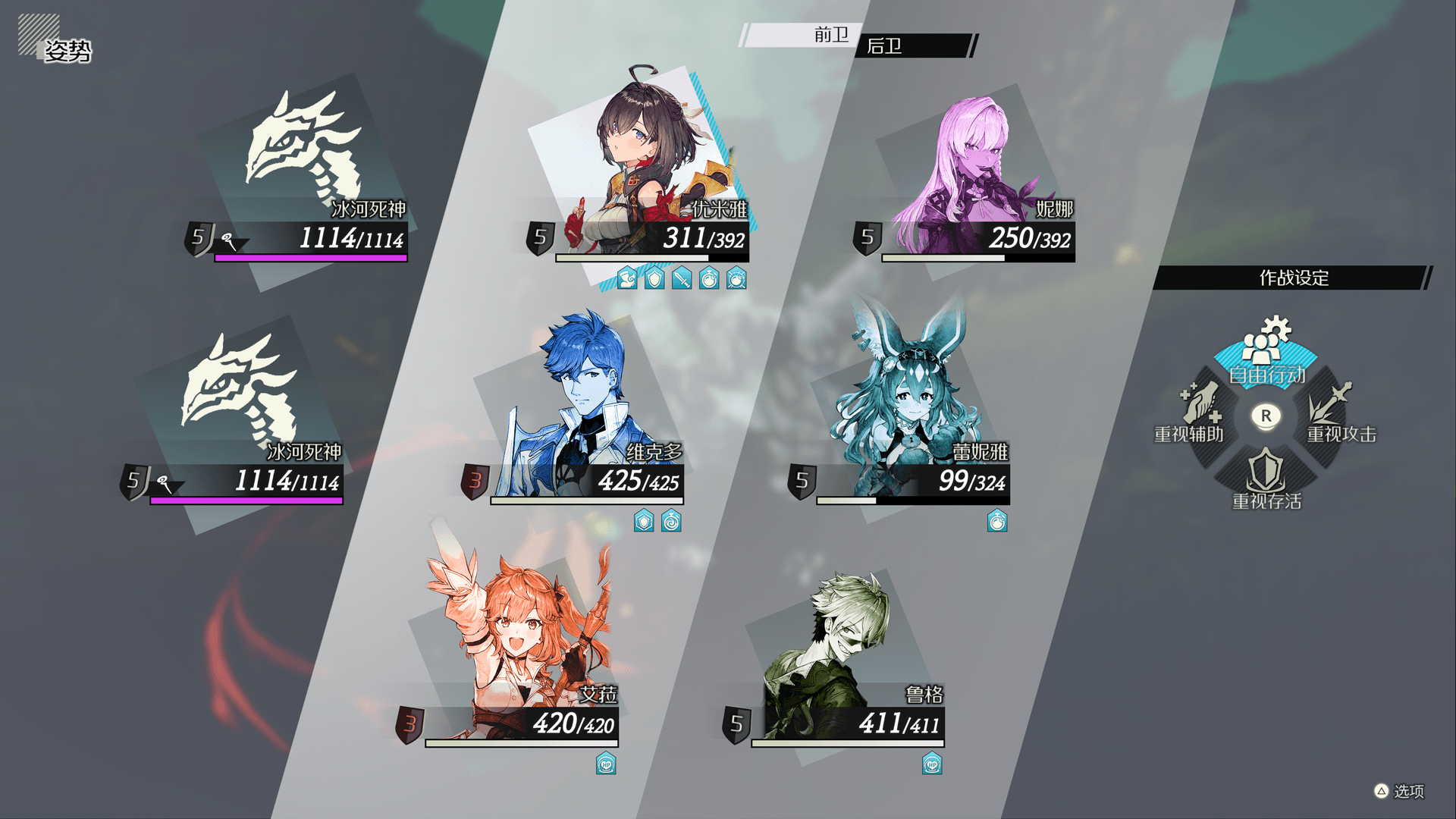
在暂停画面中,可确认敌人的信息、队伍角色的技能与道具,或是设定作战(行动方针)。
作战分为以下四种。
| 自由行动 | 按照主菜单的“战术设定”行动。 |
|---|---|
| 重视攻击 | 优先攻击。 |
| 重视存活 | 优先回避攻击。 |
| 重视辅助 | 优先辅助我方角色(使用辅助与恢复道具)。 |
 遇敌
遇敌 环境玛那
环境玛那